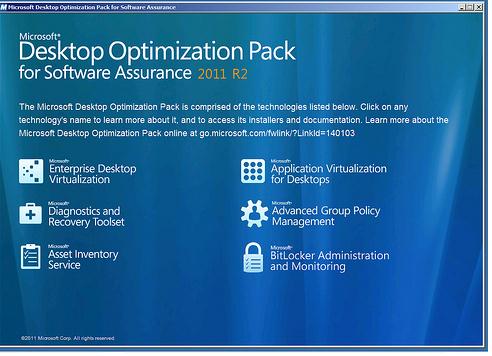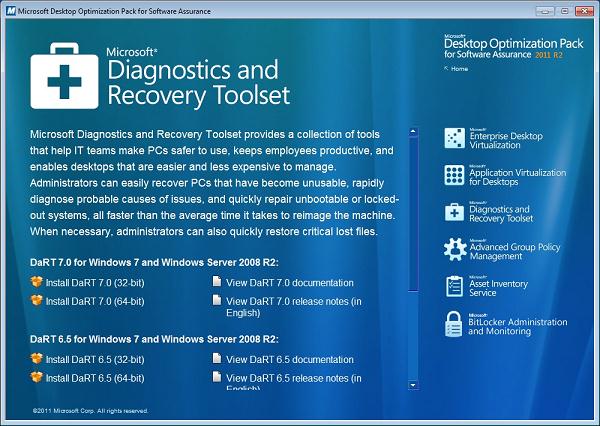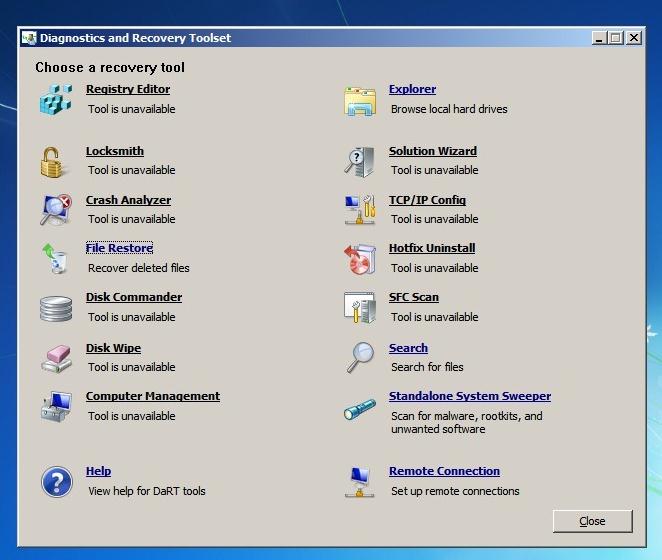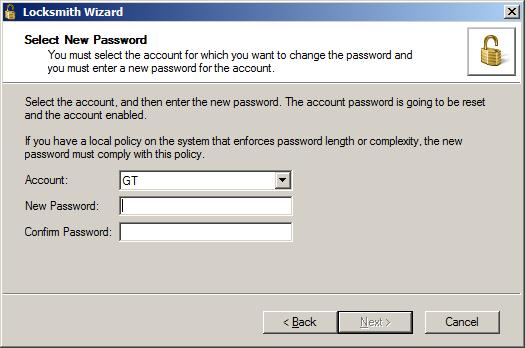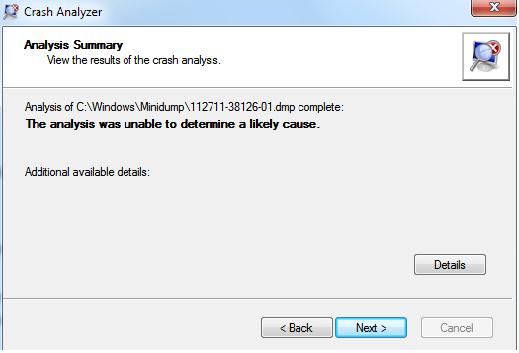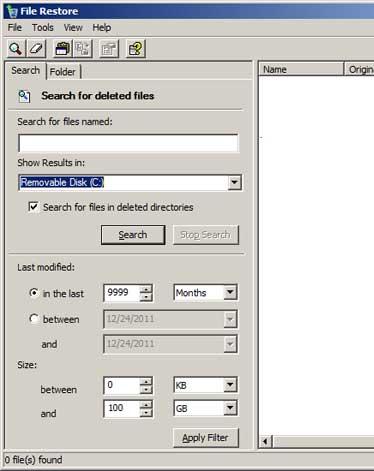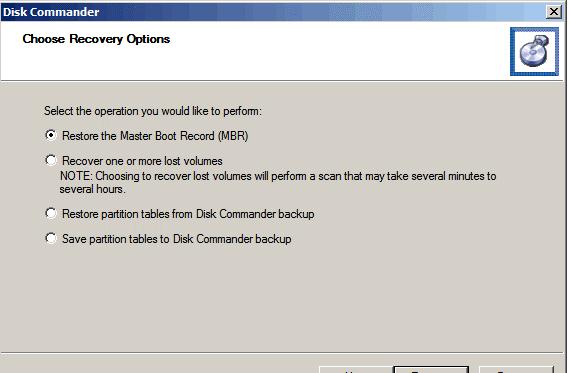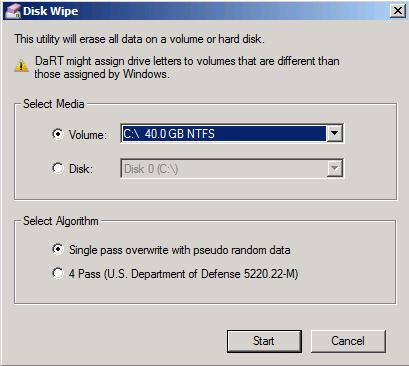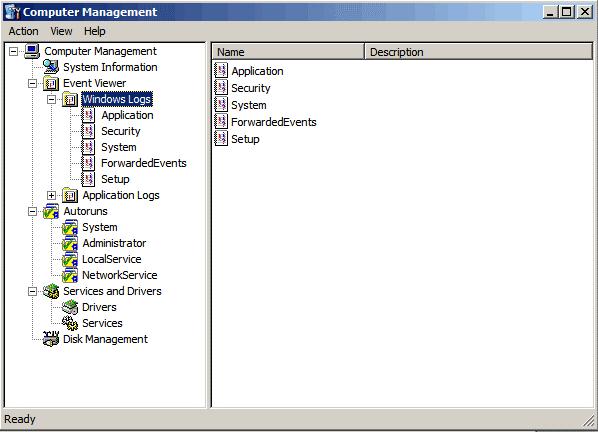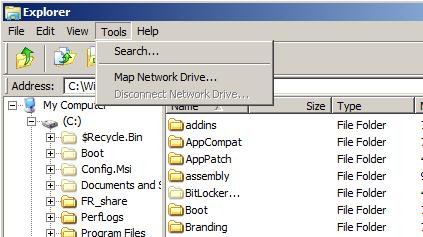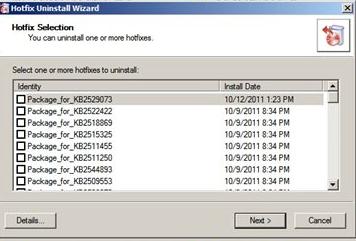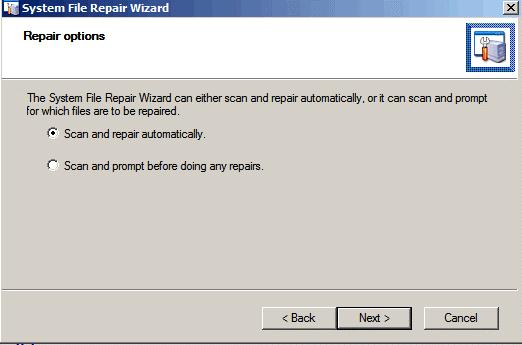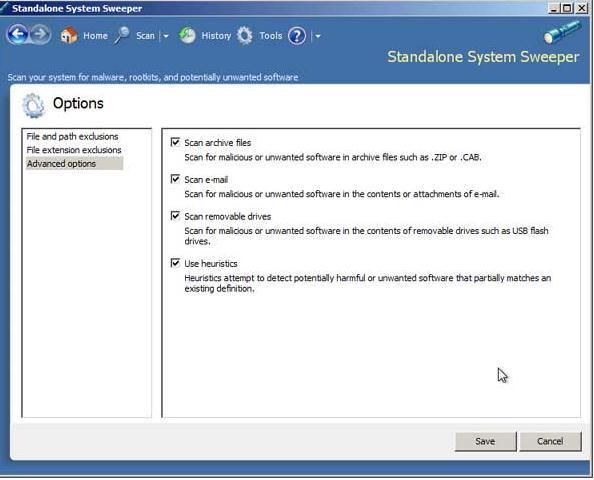MsDaRT 7.0 (ERD Commander): решение проблем с Windows
Microsoft Diagnostics and Recovery Toolset (MsDaRT или DaRT)7.0 – набор утилит для восстановления и диагностирования операционных систем семейства, интегрированный в специальный загрузочный диск Windows. MSDaRT 7.0 обычно нужен в экстренных случаях, когда Windows повреждена и не может корректно загрузится (это могут быть последствия установки некорректного драйвера, службы, повреждения или удаления системных файлов, заражения компьютера и т.д.).
Немного предыстории DaRT. Microsoft DaRT – это преемник ERD Commander компании Wininternals (входил в комплект Winternals Administrator Pack). Именно под названием ERD Commander этот продукт и знаком большинству пользователей Windows. Однако после покупки компании Wininternals Microsoft-ом, ERD Commander в качестве компонента был отнесен к пакету Microsoft Desktop Optimization Pack (MDOP), и в дальнейшем переименован в Diagnostics and Recovery Toolset (DaRT).
Microsoft Desktop Optimization Pack (MDOP) доступен подписчикам MSDN / TechNet и корпоративным пользователям продуктов Microsoft по программе Microsoft Software Assurance, и представляет собой набор разнообразных инструментов для решения задач различных администрирования, мониторинга и восстановления Windows – систем.
Как мы ранее сказали, одним из компонентом MDOP является DaRT.
Существуют несколько версий DaRT для разных версий Windows.
Версии DaRT
- DaRT 5.0 для Windows XP и Windows 2003
- DaRT 6.0 для Windows Vista и Windows 2008
- DaRT 6.5 для Windows 7 и Windows 2008 R2
- DaRT 7.0 для Windows 7 и Windows 2008 R2
Стоит отметить, что для работы с x86 и x64 версиями Windows используются различные версии DaRT .
Установив нужную версию DaRT и запустив ее, вы по сути, запустите мастер создания iso образа загрузочного диска (DaRT Recovery Image) основанного на базе Windows RE (однако возможности стандартной среды восстановления Windows –WinRE — существенно расширены) с интегрированными в него инструментами MSDaRT Tools (о них более подробно ниже). Данный iso образ необходимо записать на CD/DVD диск или USB флешку и в дальнейшем можно загрузить компьютер с неисправной Windows с него. Доступ к утилитам восстановления MSDaRT Tools можно получить, загрузившись с загрузочного диска DaRT и выбрав в качестве средства восстановления «Microsoft Diagnostics and Recovery Toolset»
Познакомимся более подробно с инструментарием восстановления системы MSDaRT Tools, доступным в MsDaRT 7.0.
Средства MsDaRT
Полный список всех инструментов управления, восстановления и диагностики, присутствующих в составе MsDaRT
- Registry Editor
- Locksmith
- Crash Analyzer
- File Restore
- Disk Commander
- Disk Wipe
- Computer Management
- Explorer
- Solution Wizard
- TCP/IP Config
- Hotfix Uninstall
- SFC Scan
- Search
- Standalone System Sweeper
- Remote Connection
Разберемся подробнее для чего нужны данные утилиты и как они могут помочь в задаче восстановления Windows.
Registry Editor
Registry Editor (ранее назывался ERD Registry Editor) – по сути это обычный редактор реестра ОС Windows. Работает он с информацией, импортированной из реестра восстанавливаемой Windows, именно по этому в нем отсутствуют ветки HKEY_CURRENT_USER (настройки текущего пользователя) и HARDWARE в HKLM. Стоит отметить, что с помощью данyого редактора реестра можно отредактировать параметры в тех разделах, куда из самой ОС добраться невозможно из-за их блокировки (например, в разделах SAM и SECURITY).
Locksmith
Locksmith (дословно, слесарь или взломщик)— утилита, позволяющая изменить пароль любой локальной учетной записи, в том числе администратора. Достаточно запустить утилиту и выбрать пользователя, пароль которого нужно изменить (есть еще интересный способ сбросить пароль в Windows). Учтите, что пароль должен удовлетворять требованиям текущим настройкам групповой политики, а факт смены пароля фиксируется в журнале Security (в дальнейшем можно определить когда был сброшен пароль).
Crash Analyzer
Crash Analyzer – утилита, позволяющая провести анализ дампов памяти ядра Windows, создаваемых системой при аварийном завершении работы (например, при падении в BSOD). На основании полученной информации можно определить сбойный компонент или драйвер, которые можно отключить с помощью другой утилиты DaRT — Computer Management.
File Restore
File Restore – утилита позволяет найти и восставить случайно удаленные файлы. Утилита достаточно простая, и во многом, проигрывает специализированным программам класса undelete. Однако умеет найти удаленные разделы, и поддерживает диски, зашифрованные BitLocker. Файлы для восстановления можно искать, основываясь на их размере или дате изменения.
Disk Commander
Disk Commander – низкоуровневый инструмент для работы с жесткими дисками. Позволяет восстановить удаленные и поврежденные разделы, а также умеет сохранять и восстанавливать таблицу разделов и перезаписывать MBR. Доступные опции утилиты Disk Commander:
- Restore the Master Boot Record (MBR) –восстановление MBR
- Recover one or more lost volumes – восстановление удаленных разделов
- Restore partition tables from Disk Commander backup – восстановление таблицы разделов из бэкапа
- Save partition tables to Disk Commander backup – резервное копирование таблицы разделов
Disk Wipe
Disk Wipe – утилита позволяет безопасно затереть все данные на жестком диск или его разделе. Идея в том, что данные не просто удаляются, но и поверх них записываются случайные данные с целью затруднения их дальнейшего восстановления. Есть два режима работы: однопроходный и четырехпроходный (соответствуют требованиям министерства обороны США).
Computer Management
Computer Management – утилита отчасти похожа на одноименную консоль управления Windows. С помощью утилиты можно просмотреть системную информацию, системные журналы (Event Viewer), параметры автозагрузки (Autoruns), управлять локальными дисками (Disk Management), а также службами и драйверами (Services and Drivers). С помощью данной утилиты можно отключить лишние элементы автозагрузки (например, вирусный баннер), или службу (драйвер), препятствующую нормальной загрузке системы.
Explorer
Explorer – простой файловый менеджер, аналог проводника Windows. Позволяет быстро перенести или сохранить ценную информацию с неработающей системы.
Solution Wizard
Solution Wizard –простой мастер, позволяющий подсказать подходящий инструмент DaRT, который стоит попробовать применить в той или иной ситуации.
TCP/IP Config
TCP/IP Config – утилита позволяет настроить параметр сети (ip адрес, маску подсети, адреса DNS серверов). Эти настройки обычно можно задать при загрузке DaRT (следует отметить, что беспроводные соединения в DaRT не поддерживаются).
Hotfix Uninstall
Нередко случается, что какое-то из установленных обновлений Windows приводит к серьезным сбоям в системе вплоть до полной невозможности загрузится. Эта утилита предназначен как раз для таких случаев. Hotfix Uninstall выводит полный список обновлений Micrsoft, установленных в системе (с датой установки) и помогает отменить установку любого обновления Windows. Удаляя обновление по одному, можно проверить исчезнет ли проблема.
SFC Scan
SFC Scan – утилита является графической оболочкой к системной утилите SFC (System File Checker). Позволяет проверить системные файлы на целостность и восстановить их в случае необходимости в ручном (с подтверждением) или автоматическом режиме.
Search
Search – утилита поиска файлов. Нужна обычно для поиска и копирования важных документов на неисправной системе.
Standalone System Sweeper
Microsoft Standalone System Sweeper — автономный антивирусный сканер, построенный на том же движке и базах, что и другие антивирусные продукты Microsoft (Windows Defender). Позволяет осуществит офлайн сканирование системы на вирусы и руткиты. Режимы работы: быстрое сканирование, полное сканирование и сканирование выбранных объектов. Сигнатуры антивирусной базы можно обновлять: из локальной папки или Интернета (при наличии сетевого подключения). Следует отметить, что эта утилита появилась в составе DaRT недавно.
Remote Connection
Remote Connection — специальный инструмент, позволяющий администратору или сотруднику технической поддержки удаленно подключится к аварийному компьютеру. Пользователь должен только запустить DaRT и выбрать Remote Connection. Данная функция впервые появилась в MsDaRT 7.0.
Мы вкратце разобрали основной инструментарий MsDaRT Tools, которые могут помочь администратору или опытному пользователю, загрузившись с загрузочного диска с DaRT восстановить работоспособность системы. Однако следует отметить, что нужно четко понимать, что и зачем вы делаете, иначе шансы восстановить Windows невелики. В дальнейшем мы попробуем описать различные сценарии использования загрузочного диска с DaRT (ex ERD Commander) и его инструментария.
Решение проблем с Windows при помощи инструментов MsDaRT 7.0 (бывший ERD Commander)
Для начала скажу, что я зарабатываю через вот этого брокера , проверен он временем! А вот хороший пример заработка , человек зарабатывает через интернет МНОГО МНОГО МНОГО и показывает все на примерах, переходи и читай! Добавь страницу в закладки. А теперь читаете информацию ниже и пишите свой отзыв
Если вы уже знакомы с таким программным продуктом как ERD Commander и использовали его для решения возникших проблем с вашей операционной системой семейства Windows, то вам наверное интересно будет познакомиться с преемником ERD Commander – набором утилит MsDaRT 7.0 (Microsoft Diagnostics and Recovery Toolset) который также можно использовать для диагностики и восстановления ОС Windows.
Как правило, используется MSDaRT 7.0 в тех случаях, когда Windows вследствие какого-либо повреждения не может корректно загрузится (это могут быть последствия повреждения или удаления системных файлов, заражения компьютера вредоносным ПО, установки неподходящего драйвера и т.д.).
Отметим, что для работы с x86 и x64 версиями Windows используются различные версии MsDaRT. Скачав и установив MsDaRT, запустите ее и создайте iso образ загрузочного диска на базе Windows RE с интегрированными в него инструментами MSDaRT Tools. При помощи полученного iso образа далее необходимо будет записать загрузочный CD/DVD диск или создать загрузочную USB флешку.
После этого можно загрузить компьютер с неработоспособной Windows с полученного загрузочного носителя и перейти к средствам восстановления «Microsoft Diagnostics and Recovery Toolset». Посмотрим поподробнее со списком инструментов для восстановления системы.
Registry Editor – который ранее назывался ERD Registry Editor – это обычный редактор реестра ОС Windows, который работает с информацией, импортированной из реестра восстанавливаемой Windows (именно по этому в нем отсутствуют ветки HKEY_CURRENT_USER – настройки текущего пользователя и HARDWARE в HKLM).
Locksmith – утилита, которая позволит вам изменить пароль любой локальной учетной записи, в том числе администратора. Вам нужно только запустить утилиту и выбрать пользователя, чей пароль нужно изменить.
Crash Analyzer – утилита, которая может анализировать дампы памяти создаваемые системой при аварийном завершении работы (например появлении «синего экрана»). На основании этого анализа можно определить какой именно компонент или драйвер вызывает сбой.
File Restore – позволит вам найти и восставить случайно удаленные файлы. Утилита конечно во многом проигрывает специализированным программам такого класса, но когда под рукой нет ничего другого – выручит и она.
Disk Commander – инструмент для работы с жесткими дисками, который позволит восстановить удаленные или поврежденные разделы, а также поможет сохранить или восстановить таблицу разделов или перезаписывать MBR
Disk Wipe – поможет безопасно затереть все данные на жестком диск или каком либо его разделе. Причем данные не просто удаляются, а поверх них записываются случайная информация для того чтобы максимально затруднить их последующее восстановление.
Computer Management – сильно похожа по функциональности на аналогичную консоль управления Windows. При помощи этой утилиты можно просмотреть системные журналы (Event Viewer), параметры автозагрузки (Autoruns), управлять локальными дисками (Disk Management), службами и драйверами (Services and Drivers). Эта утилита поможет отключить ненужные элементы автозагрузки, или службу (драйвер), которая не дает нормально загрузить систему.
Explorer – обыкновенный файловый менеджер, который может помочь вам перенести или сохранить ценную информацию с поврежденной системы.
Solution Wizard – мастер, подсказывающий подходящий инструмент DaRT для ликвидации той или иной неисправности.
TCP/IP Config – утилита для настройки параметров сети (ip адрес, маску подсети, адреса DNS серверов). Отметим, что беспроводные соединения в DaRT не поддерживаются.
Hotfix Uninstall – поможет вам если к сбоям в системе привела недавняя установка каких либо обновлений. Эта утилита выводит полный список обновлений Micrsoft, установленных в системе (с датой установки) и помогает отменить установку любого из обновлений Windows.
SFC Scan – всего лишь графическая оболочка к системной утилите SFC (System File Checker), которая позволяет проверить системные файлы на целостность и восстановить их в случае необходимости в ручном или автоматическом режиме.
Search – утилита поиска файлов, которая поможет найти нужные файлы в неисправной системе.
Standalone System Sweeper – антивирусный сканер Microsoft, который может осуществить сканирование системы на вирусы и руткиты. Я бы посоветовал для этих целей использовать загрузочные диски от антивируса Касперского или DrWeb.
Remote Connection – специальный инструмент, позволяющий удаленно подключится к аварийному компьютеру на котором запущен MsDaRT 7.0. После выбора этого пункта перед пользователем появляется информационное окно, в котором указаны следующие данные – Ticket number( уникальный номер сессии), IP address(назначенный/полученный системой), Port(сетевой порт, на который необходимо осуществлять удаленное подключение).
Если на удаленном компьютере запустить утилиту DART Remote Connection Viewer и ввести указанные данные, то будет установлено удаленное подключение к компьютеру пользователя, и появляется возможность полноценно работать с ним (на время удалённого сеанса локальная клавиатура и мышь блокируются). Это режим хорош в тех случаях, когда нужна удаленная поддержка специалиста для решения возникшей проблемы.
Вот весь основной инструментарий MsDaRT Tools, который может помочь администратору или опытному пользователю во многих ситуациях восстановить работоспособность системы. Однако вы должны понимать что именно вы делаете иначе вместо восстановления Windows вы можете еще больше ухудшить ситуацию.